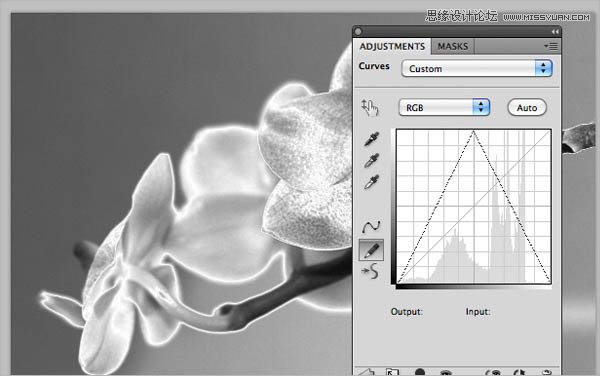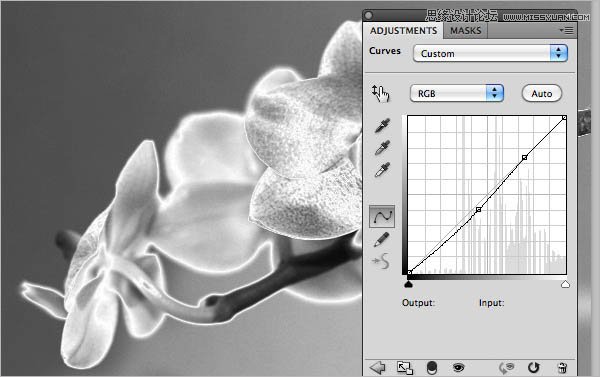Photoshop调出花朵漂亮的暗色调教程(2)
文章来源于 黑光网,感谢作者 新摄影 给我们带来经精彩的文章!设计教程/PS教程/调色教程2011-10-26
3、我们现在需要一个倒转的V形曲线。选中铅笔工具,点击左下方(坐标0,0)点,按住Shift键再点击上边缘中点(输出255,输入127),最后点击右下角结束。 4、现在创建另一个曲线调整图层。这次使用普通的曲线工具。使用
 情非得已
情非得已
推荐文章
-
 复古效果:用PS调出儿童照片复古电影效果2019-08-02
复古效果:用PS调出儿童照片复古电影效果2019-08-02
-
 暖色效果:用PS调出外景人像暖黄色效果2019-07-29
暖色效果:用PS调出外景人像暖黄色效果2019-07-29
-
 清新人像:用PS调出逆光人像小清新效果2019-04-16
清新人像:用PS调出逆光人像小清新效果2019-04-16
-
 电影色调:用PS减法调出电影胶片效果2019-03-29
电影色调:用PS减法调出电影胶片效果2019-03-29
-
 复古效果:PS调出人像复古电影艺术效果2019-01-17
复古效果:PS调出人像复古电影艺术效果2019-01-17
-
 Photoshop调出外景人像暖色淡雅效果2018-11-29
Photoshop调出外景人像暖色淡雅效果2018-11-29
-
 Photoshop调出梦幻唯美风格的少女照片2018-10-17
Photoshop调出梦幻唯美风格的少女照片2018-10-17
-
 Photoshop详细解析夜景风光如何后期修图2018-09-29
Photoshop详细解析夜景风光如何后期修图2018-09-29
-
 Photoshop调出清晨村庄照片暖色效果2018-09-29
Photoshop调出清晨村庄照片暖色效果2018-09-29
-
 Photoshop调出婚纱外景春夏秋冬四季效果2018-09-20
Photoshop调出婚纱外景春夏秋冬四季效果2018-09-20
热门文章
-
 Photoshop结合CR修出通透干净的人像肤色2021-03-04
Photoshop结合CR修出通透干净的人像肤色2021-03-04
-
 Photoshopo调出外景人像金黄色皮肤效果2021-03-05
Photoshopo调出外景人像金黄色皮肤效果2021-03-05
-
 Photoshopo调出外景人像金黄色皮肤效果
相关文章1692021-03-05
Photoshopo调出外景人像金黄色皮肤效果
相关文章1692021-03-05
-
 Photoshop调出外景人像暗色艺术效果
相关文章16882020-03-19
Photoshop调出外景人像暗色艺术效果
相关文章16882020-03-19
-
 清新效果:用PS调出外景人像小清新效果
相关文章20762019-08-30
清新效果:用PS调出外景人像小清新效果
相关文章20762019-08-30
-
 暖色效果:用PS调出外景人像暖黄色效果
相关文章7712019-07-29
暖色效果:用PS调出外景人像暖黄色效果
相关文章7712019-07-29
-
 人像调色:用PS调出暖色清新的外景人像
相关文章15022019-05-27
人像调色:用PS调出暖色清新的外景人像
相关文章15022019-05-27
-
 INS复古效果:用PS制作Normcore风格效果
相关文章7862019-04-08
INS复古效果:用PS制作Normcore风格效果
相关文章7862019-04-08
-
 Photoshop调出粉嫩的少女肤色视频教程
相关文章4512018-12-02
Photoshop调出粉嫩的少女肤色视频教程
相关文章4512018-12-02
-
 Photoshop调出外景人像暖色淡雅效果
相关文章6232018-11-29
Photoshop调出外景人像暖色淡雅效果
相关文章6232018-11-29